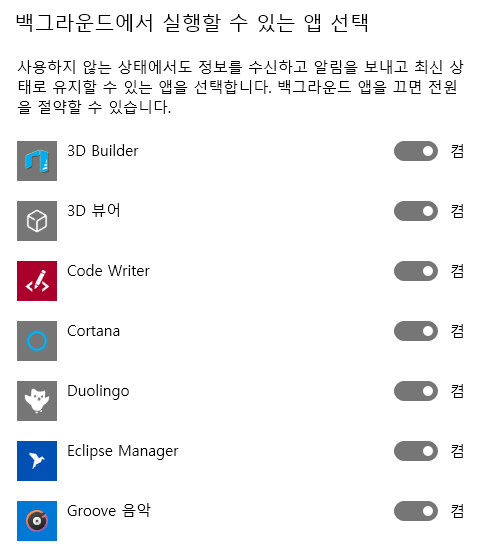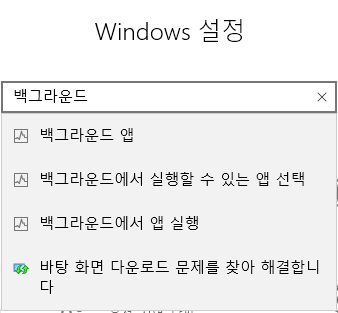[윈도우11] 백그라운드 앱 비활성화 하는 방법
집에서 사용하는 컴퓨터는 정말 필요한 프로그램만 사용하고 사양도 원하는 또는 필요한 만큼 업그레이드 하니 쾌적하게 사용할 수 있습니다만, 회사에서 사용하는 PC는 필요로하는 프로그램 외에도 회사에서 보안을 위해 설치한 프로그램 등 다양한 변수가 있다보니 조금 많이 느린 경우가 있습니다.
어쩔 수 없이 회사 정책이 허용하는 범위 안에서 최적화를 해서 사용해야 하는 그럴때 필요한 몇 가지 작업 중 하나가 바로 윈도우에서 기본으로 실행시켜 버리는 백그라운드 앱을 비활성화 하는 것입니다.
백그라운드 앱
윈도우에서는 더 좋은 사용자 경험을 위해 특정 프로그램을 실행시키지 않은 상태이더라도 백그라운드에서 해당 프로그램이 적은 리소스로 작동 되도록 하여 알림이 잘 작동 되도록 한다거나, 사용자가 실제 실행시켰을 때 빠르게 구동될 수 있도록 하는 것이죠.
그런데.. 목록을 보니..
정말 필요 없는 앱들이 많이 있네요? 물론 이 앱들이 모두 백그라운드에서 작동 중인 것은 아닐테니지만, 그래도 필요 없는 앱들은 비활성화 해놓는 편이 좋겠네요.
백그라운드 앱 비활성화
백그라운드 앱을 비활성화 하는 방법은 아래와 같습니다.
- 시작 메뉴에서 <설정>을 실행합니다.
- <개인 정보>로 들어갑니다.
- 하위 메뉴 중 <백그라운드 앱>으로 들어갑니다.
- <백그라운드 앱에서 실행> 을 끄거나, 필요없는 프로그램들은 각 프로그램 별로 끔으로 설정합니다.
간단하죠? 조금더 자세히 알아봅시다.
<설정> 실행하기
시작 메뉴에서 톱니바퀴 버튼을 눌러 설정을 실행하면 됩니다.
<백그라운드 앱> 설정면 들어가기
위에서 설명 드린 방법대로 설정 → 개인정보 → (왼쪽 메뉴 중) 백그라운드 앱 실행의 순서대로 진행해도 되지만,
작업표시줄에서 돋보기 버튼을 눌러 “백그라운드 앱”으로 검색을 해도 되고, 아니면 <설정> 화면에서 “백그라운드 앱”을 검색해도 됩니다.
이제 해당 화면에서 필요 없는 앱들을 끔으로 바꿔주면 됩니다.
개인적으로는 아예 백그라운드 앱 실행 자체를 막는 것 보다는 필요가 없는 앱들의 설정을 개별적으로 꺼주는게 더 좋은 것 같네요.
위 내용은 윈도우11을 바탕으로 작성하였습니다만, 윈도우10 사용자 분들도 비슷한 방법으로 제어가 가능한 것으로 알고 있으니 잘 찾아 보시기 바랍니다.
끝.